STEP1. ログイン。緑の○内にお客様のニックネームとパスワードを入力し、ログインをクリックしてください。右上のリンクからも入れます。ログインしたときブラウザがログイン情報を記録するか聞いてくれば、承認しておくと以降は、自動的に挿入されます。

STEP2. ログインしますと、以下のような画面が出ます。緑の○内にはお客様のニックネームが出て、投稿(赤い○)などがこの時点で可能になります。※エラーがでたときは入力を見直してください。基本的な機能はログインした時点で殆ど利用できます。投稿などをしてみましょう。

STEP3. プロフィールの編集
黄色い○のところからお客様のプロフィールの閲覧、編集ができます。以下の画面は管理者であるHOBOSSのものです。編集ではこの3つの項目(詳細、単一項目、複数選択項目)を自由に編集できます。殆どが任意ですが、URLが記入でき、また簡単な案内文が表示できますので、法人での告知などにご利用頂けます。
アイコンではお客様独自のアイコンが、またプロフィール背景(上のヘッダー部分)も自由に設定することができます。

STEP4. プロフィール編集の詳細では、お客様の姓名やニックネームを編集できます。
各項目は、項目毎に内容をきめ細かくどの範囲まで公開するかを選択できます。公共を選択すると全ての訪問者に公開されます。編集が終わりましたら変更内容を保存をクリックして完了です。

STEP5. プロフィール編集の単一選択項目では、ひとつの項目を設定します。
表題、URL、紹介文、日付や任意の番号などが設定できます。個別の項目毎に以前案内した公開範囲が選択できます。特に法人や団体などで使用するとき、紹介文とURLは役に立ちます。設定が終わりましたら変更内容を保存をクリックして完了です。
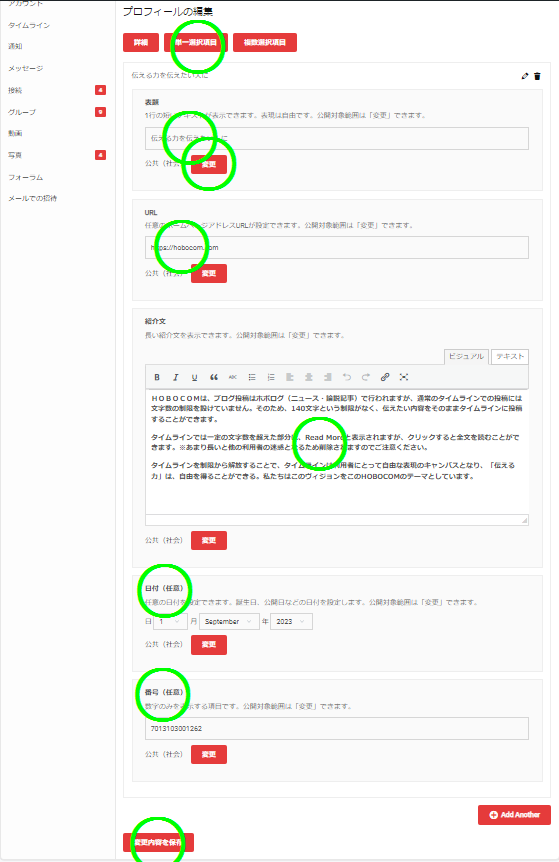
STEP6. プロフィール編集の複数選択項目は、お客様の性別(法人可)、地域選択、主な用途、お断り項目などを複数から一つまたは同時に選択できます。この選択項目でも項目毎に公開範囲を設定できます。設定が終わりましたら、変更内容を保存をクリックして完了です。
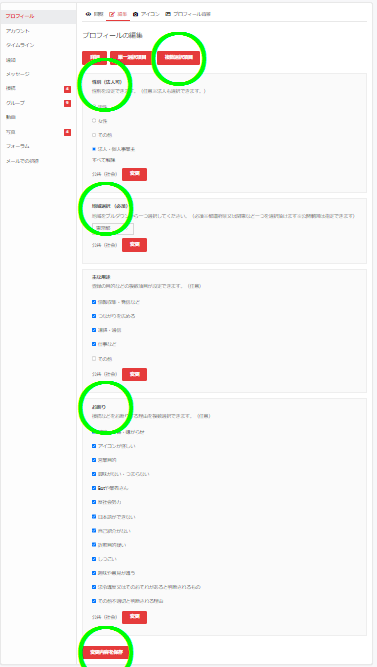
STEP7. アイコンとプロフィール背景は、お客様の端末から任意に画像をアップロードできます。このアイコンとプロフィール背景は個人、法人ともに全体の印象につながるため、設定をお奨めします。回数に制限なくいつでも差し替えることができます。
